一、下载Ubuntu18.04文件
Ubuntu官网镜像下载速度较慢,建议从国内镜像网站下载
下载地址:阿里云下载
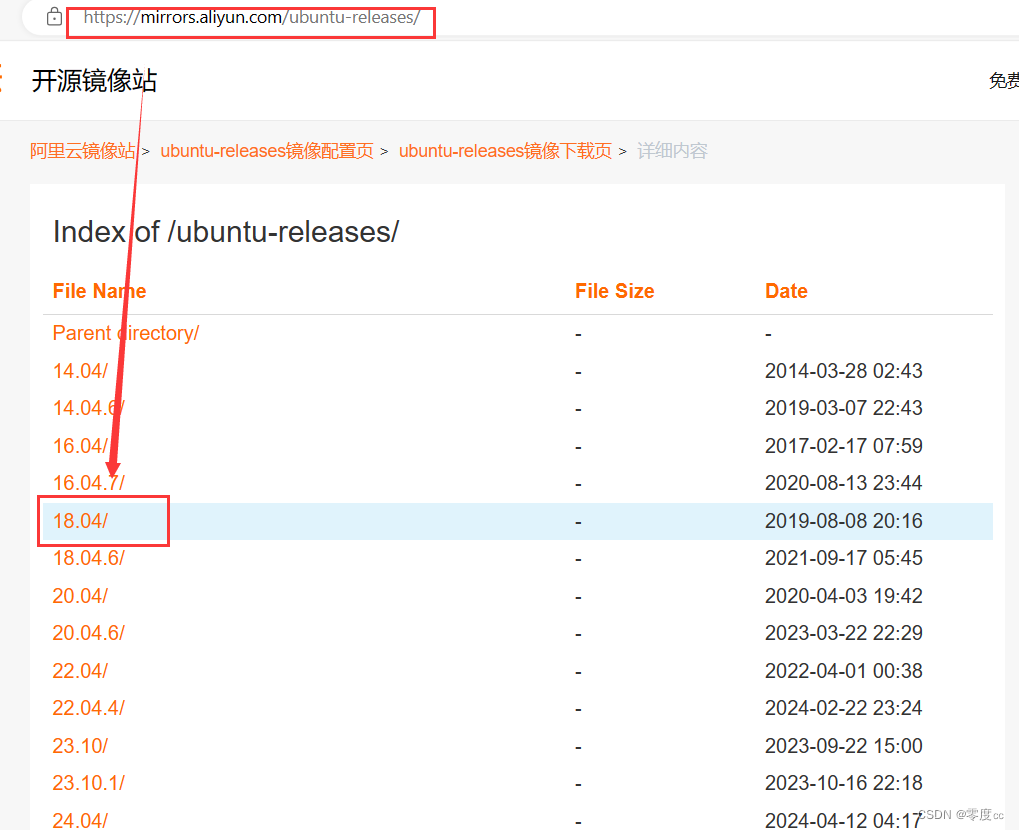
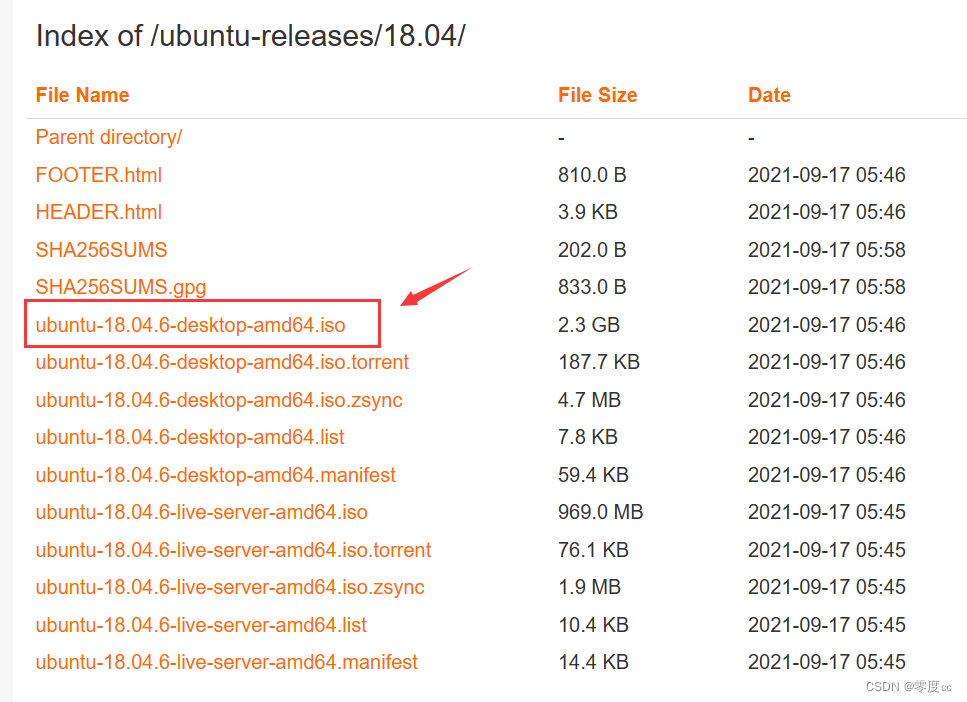
二、新建虚拟机
1、打开VMware软件,创建虚拟机
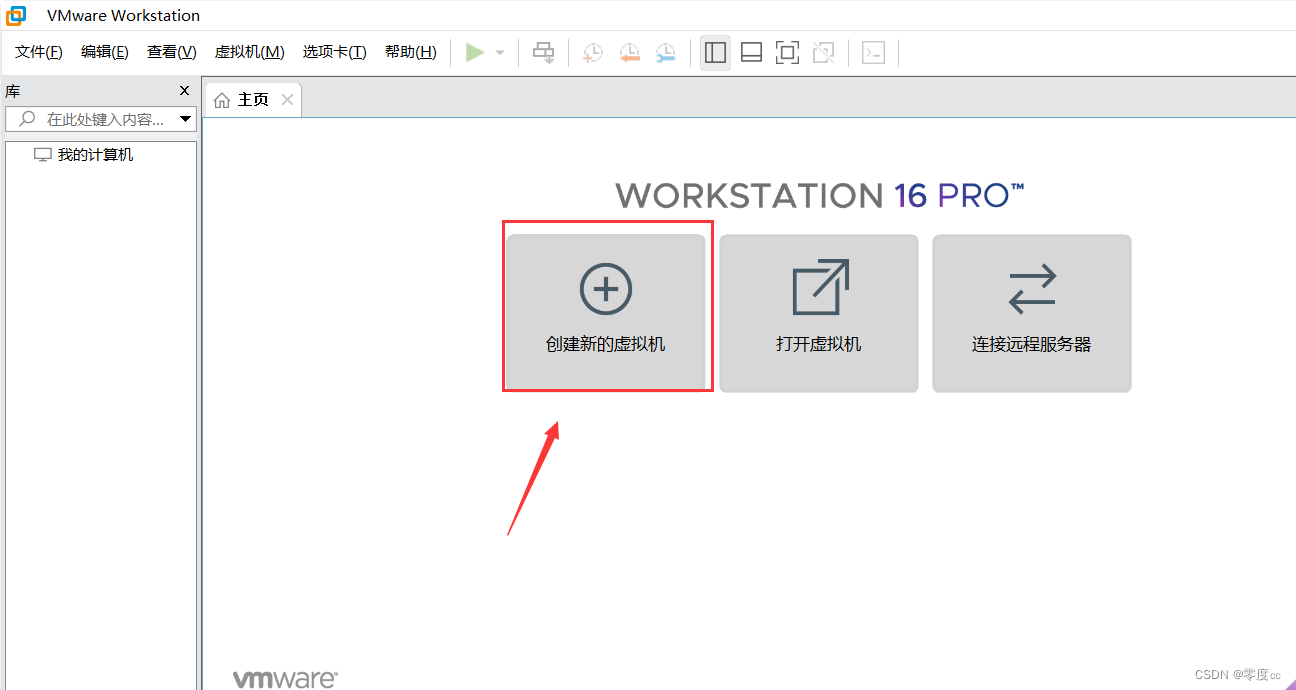
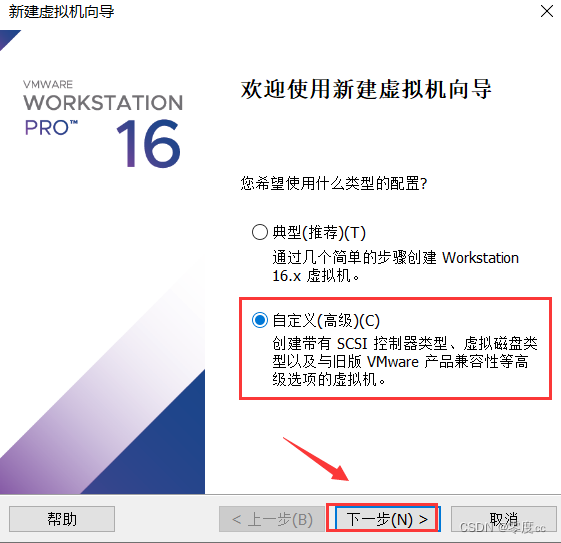
2、选择与VMware对应的版本的硬件兼容性(我下载的是VMware16.0,所以选择的是16.x)
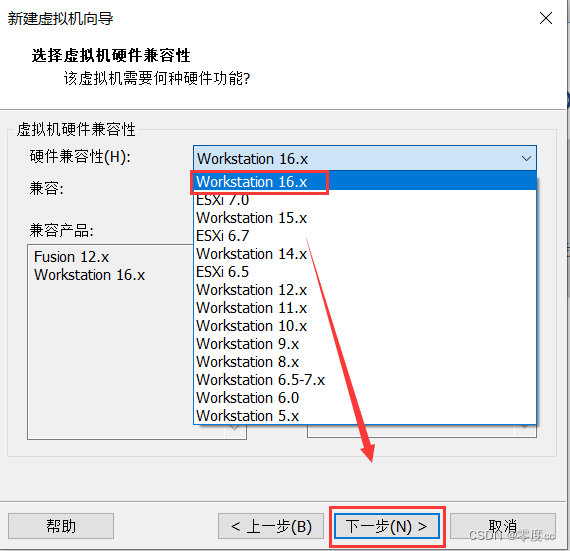
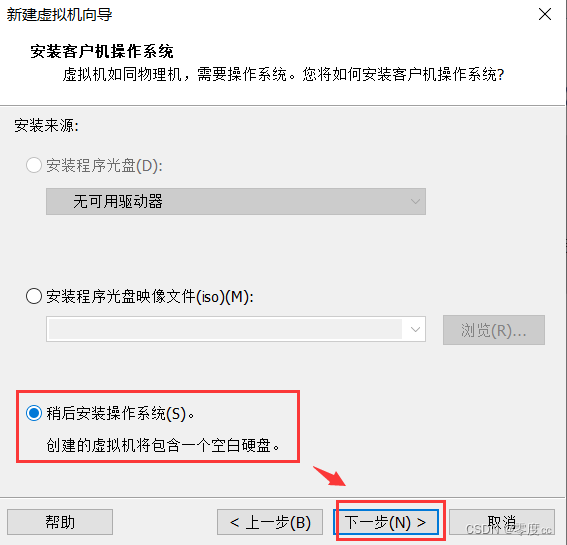
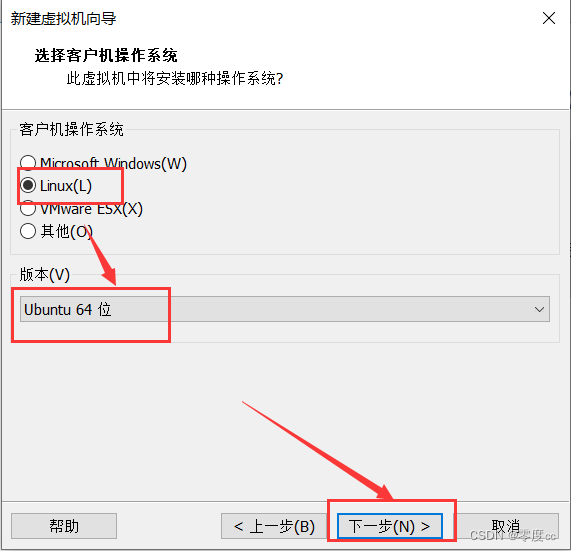
3、根据自身要求修改虚拟机名称和位置
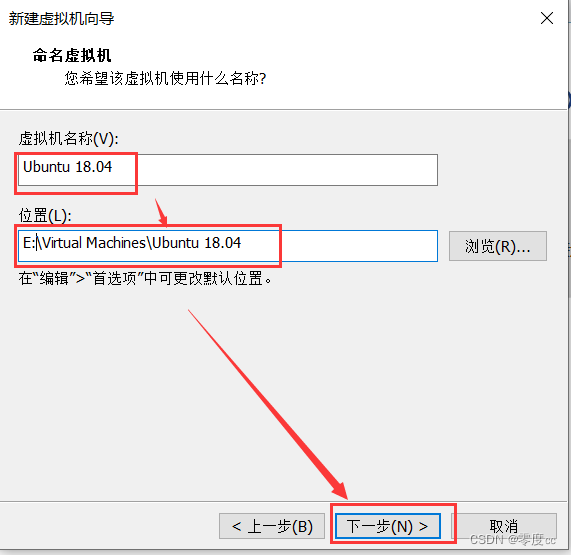
4、根据自身要求设置配置
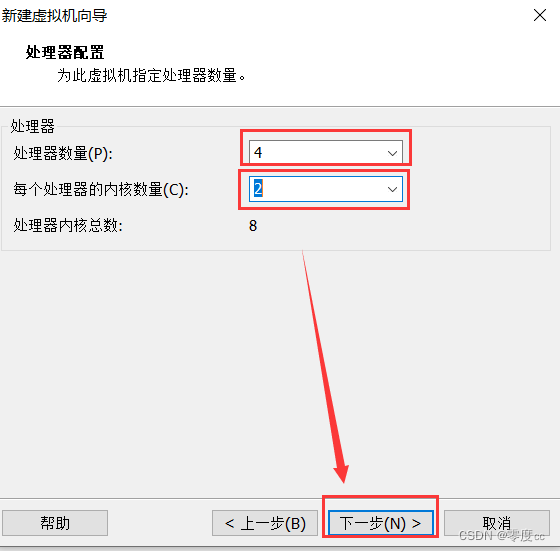
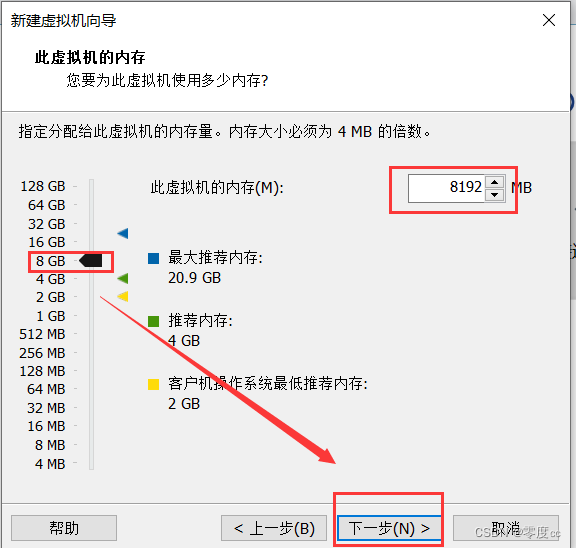
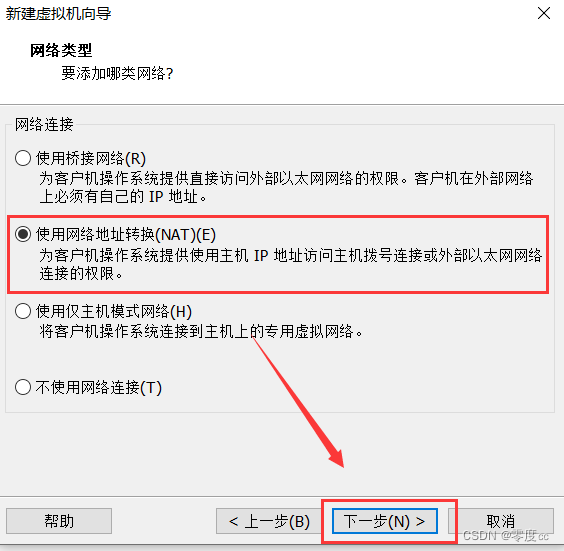
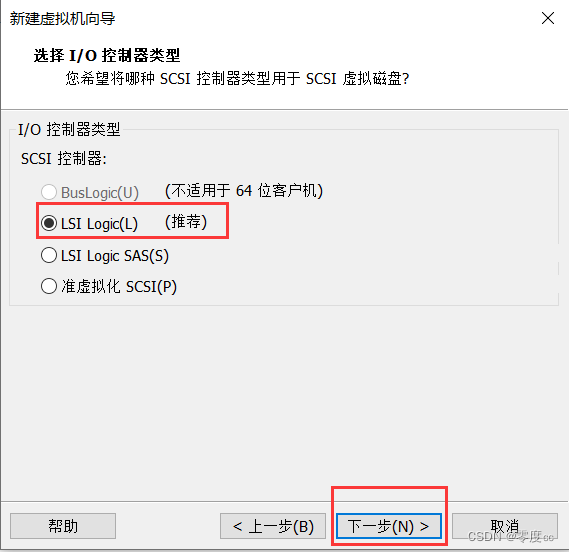
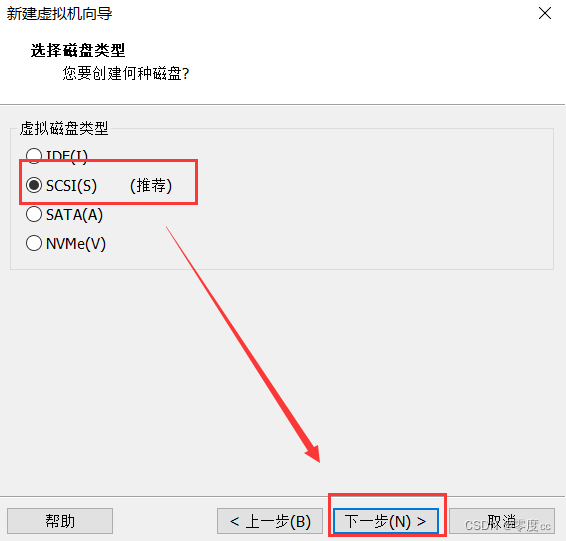
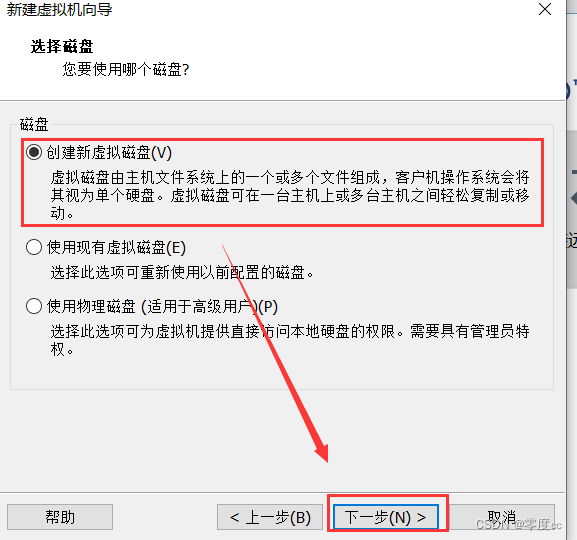
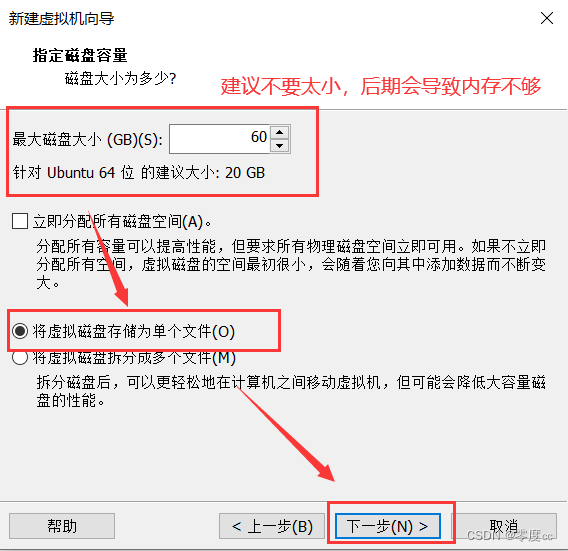
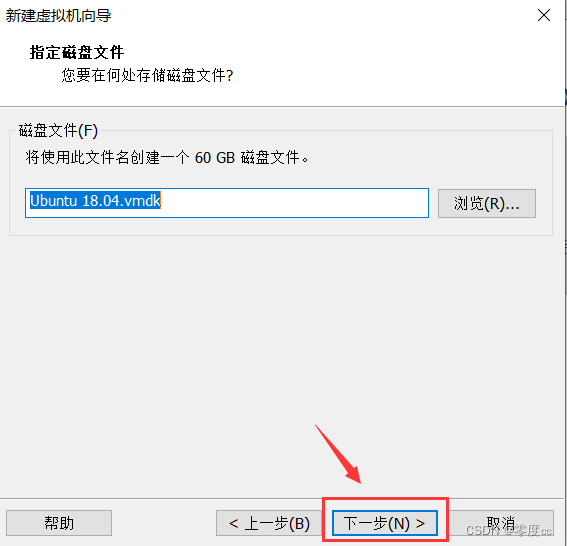
4、点击自定义硬件,将下载的Ubuntu18.04文件导入
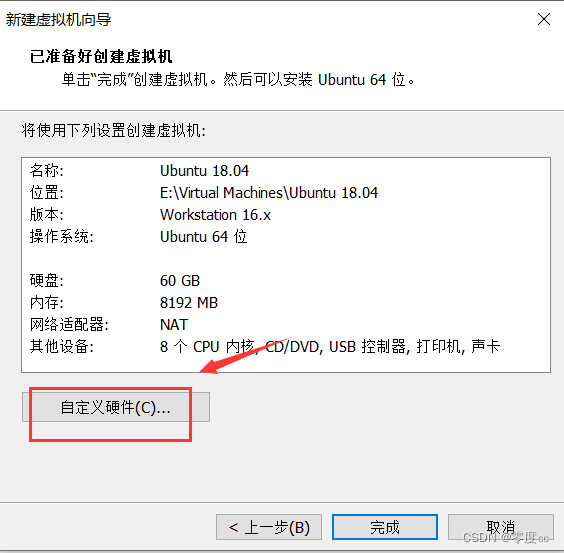
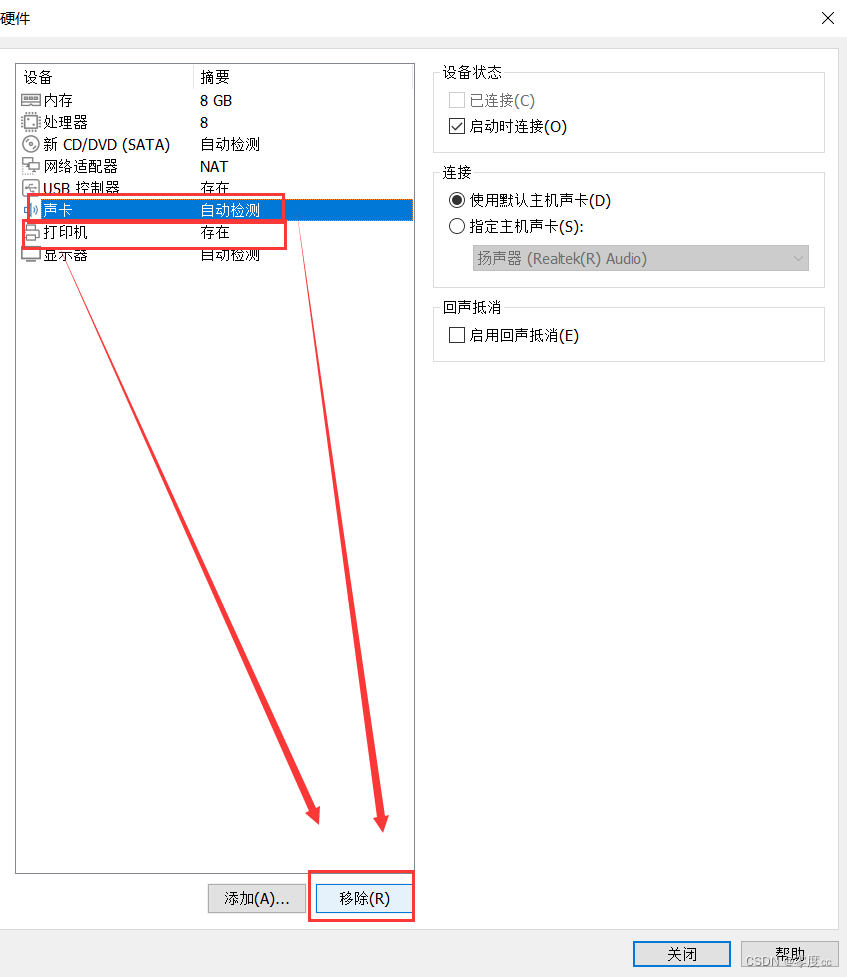
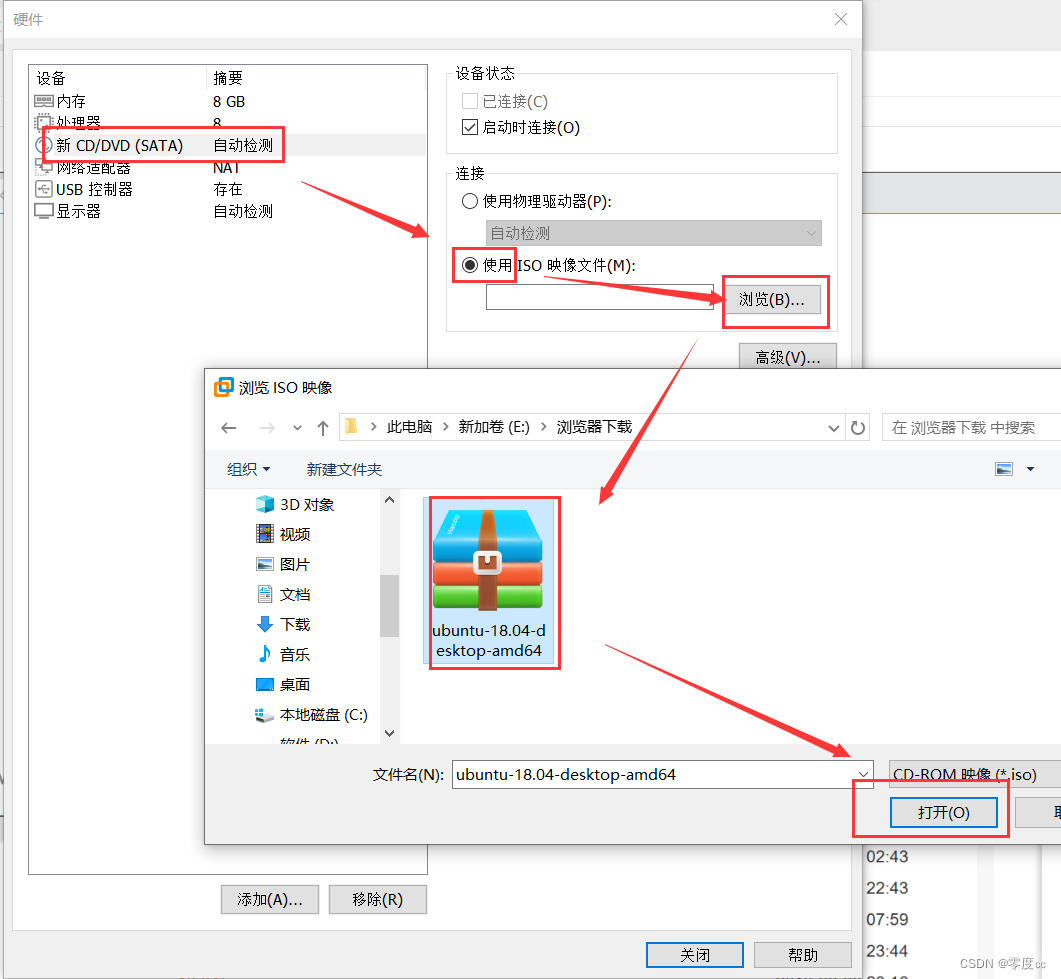
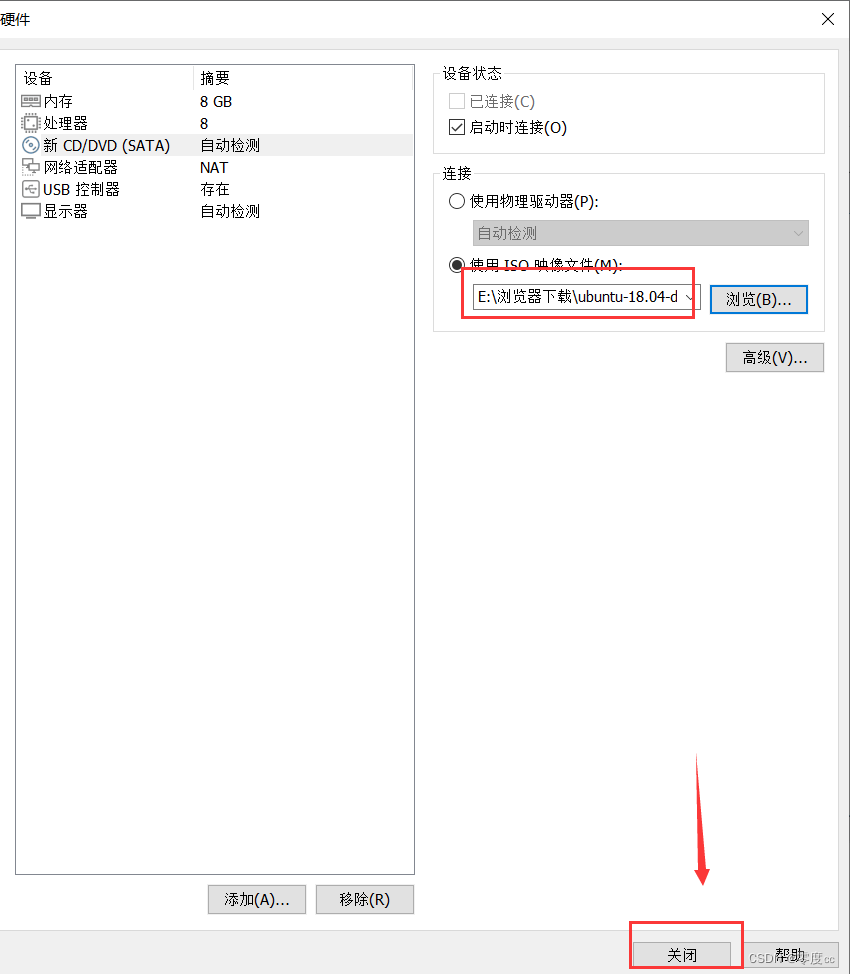
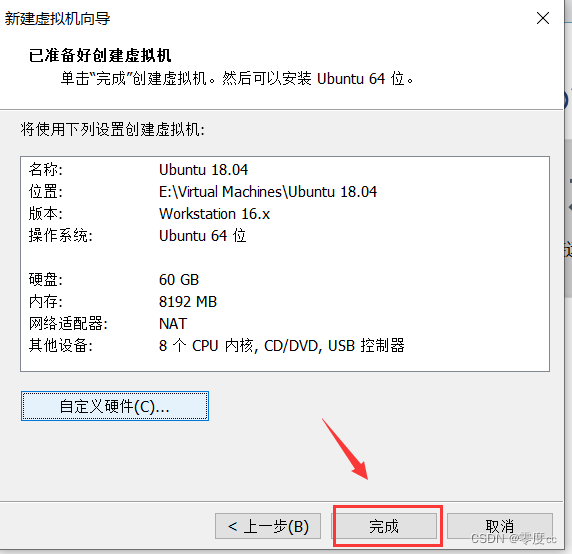
三、安装Ubuntu系统
1、开启虚拟机
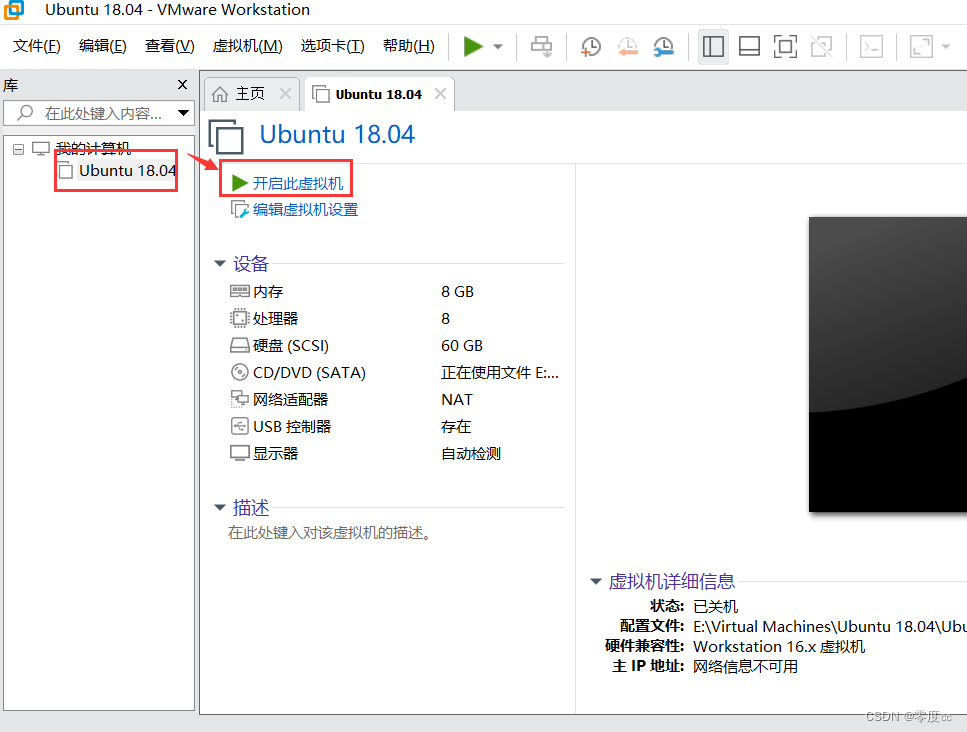
2、选择语言、键盘、地区等
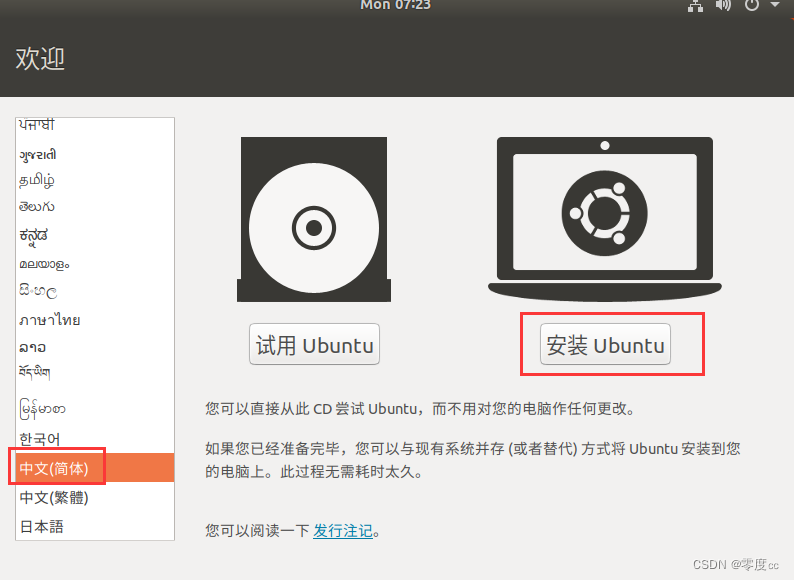
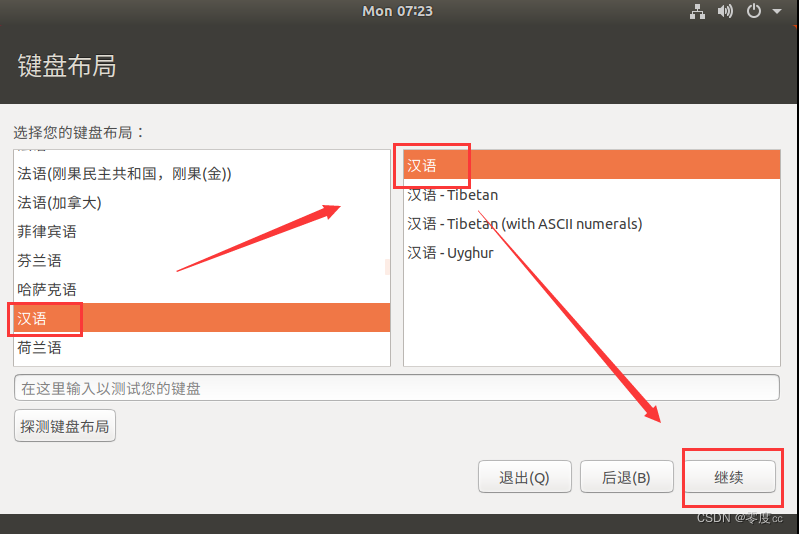
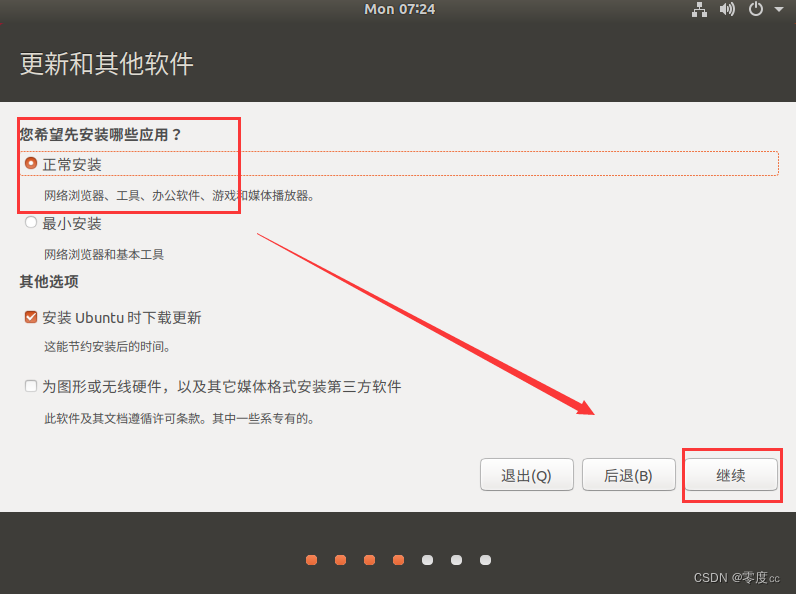
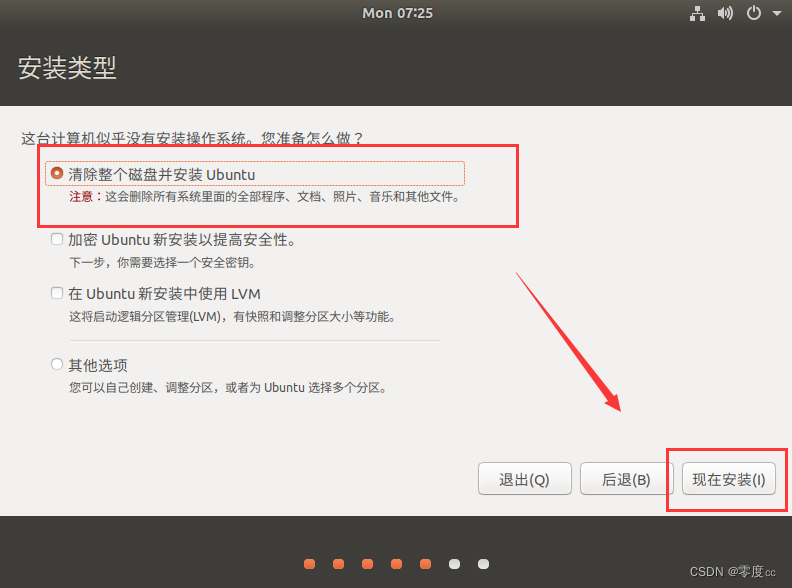
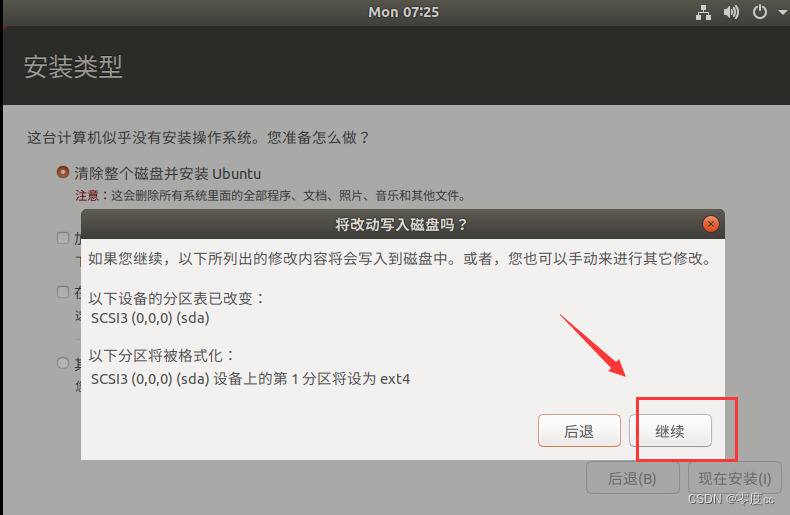
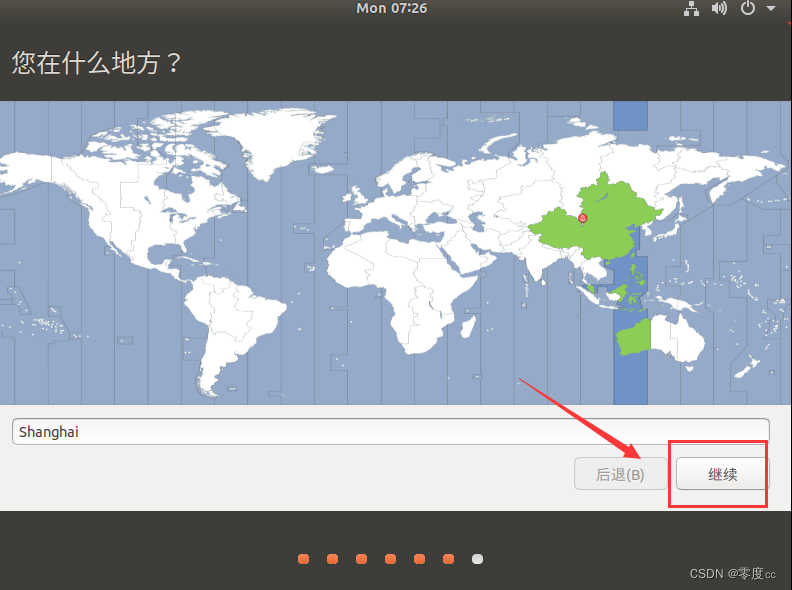
3、设置名字和密码
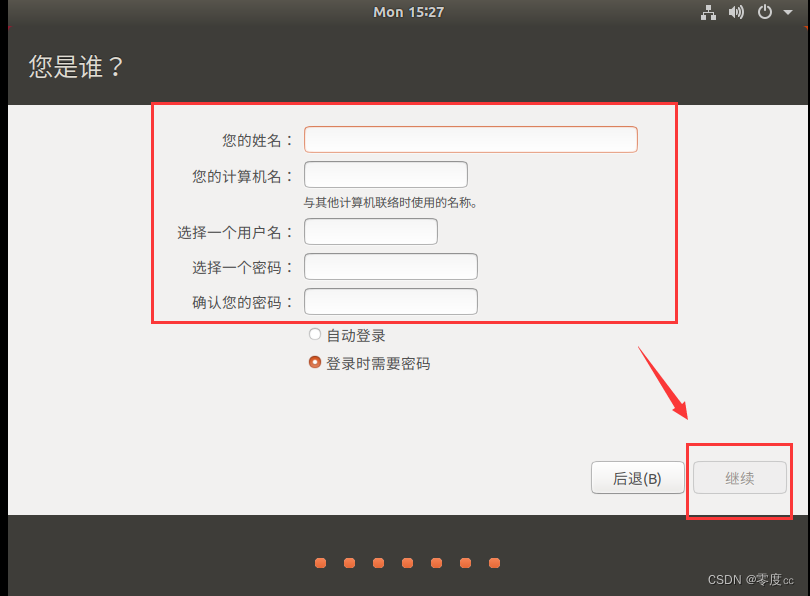
4、等待安装,安装成功后重启虚拟机系统
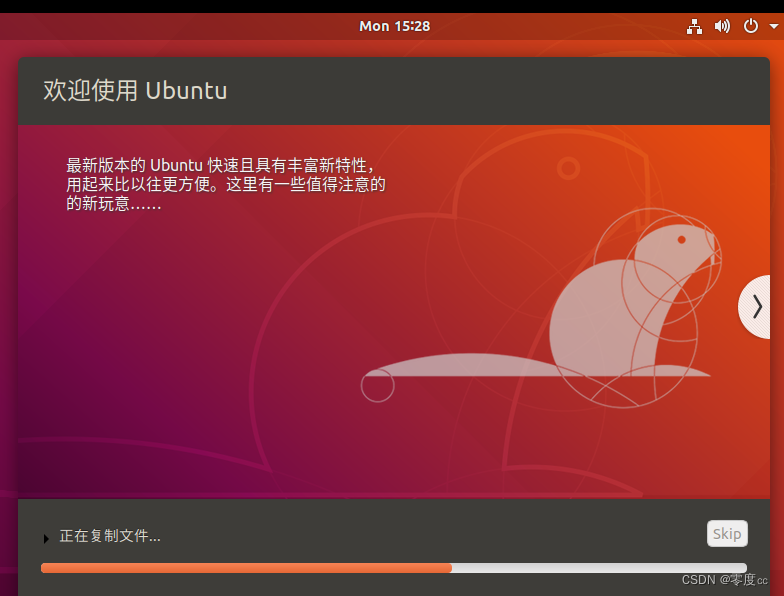
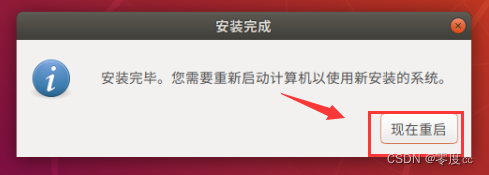
5、提示移除安装介质,然后重启
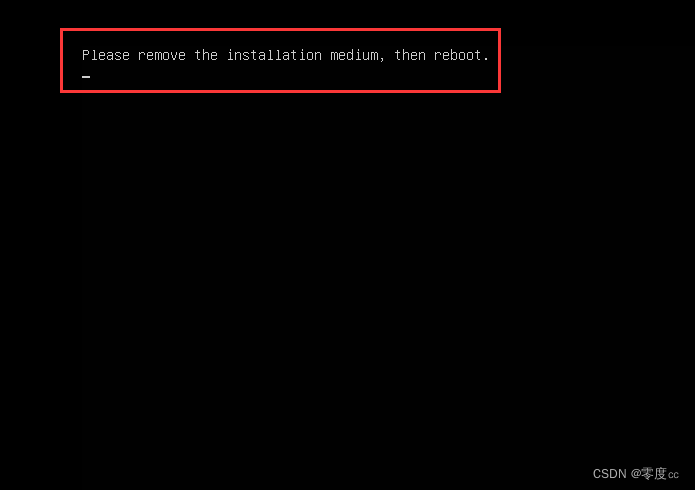
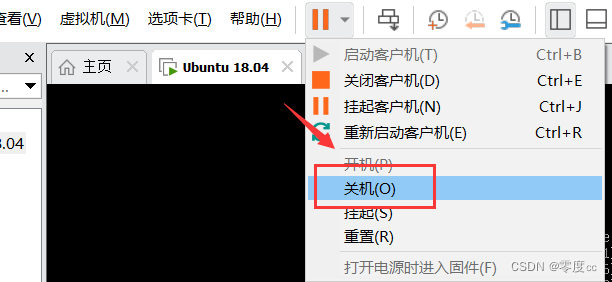
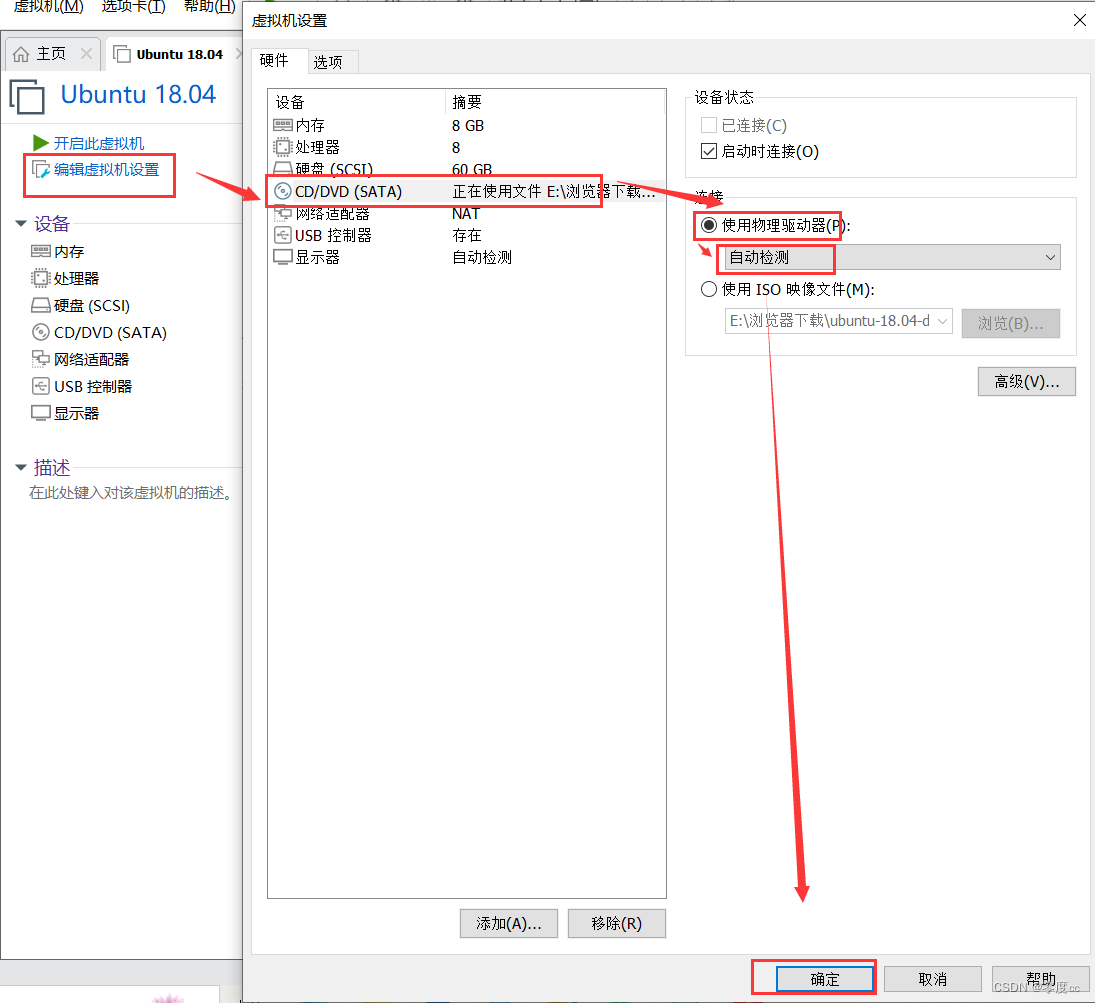
6、重启虚拟机
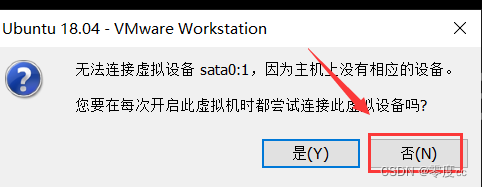
填写密码,进入虚拟机
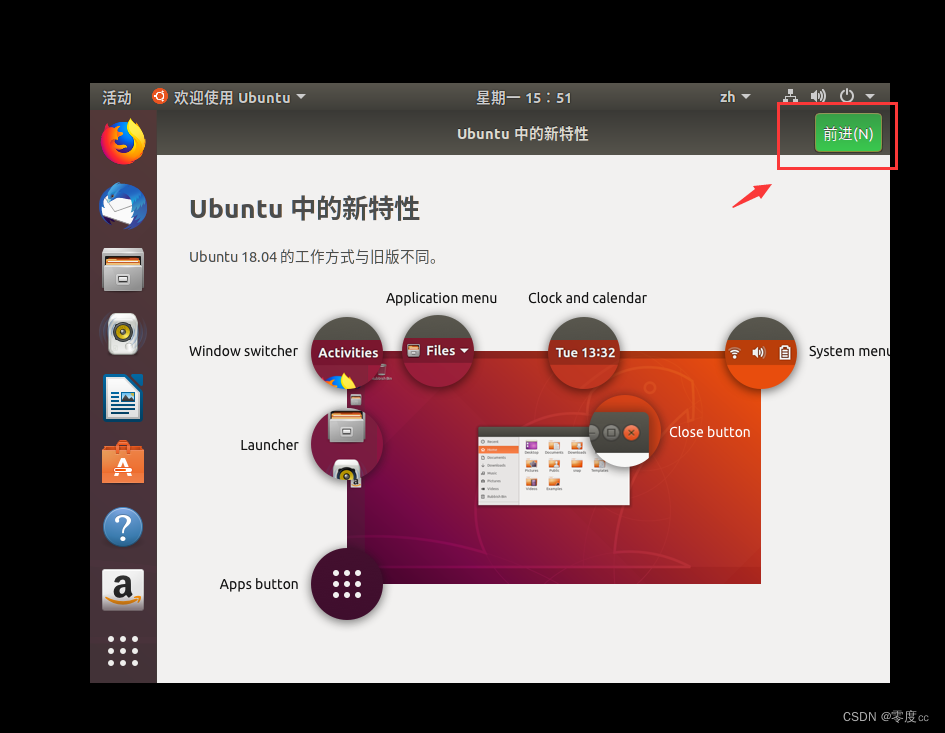
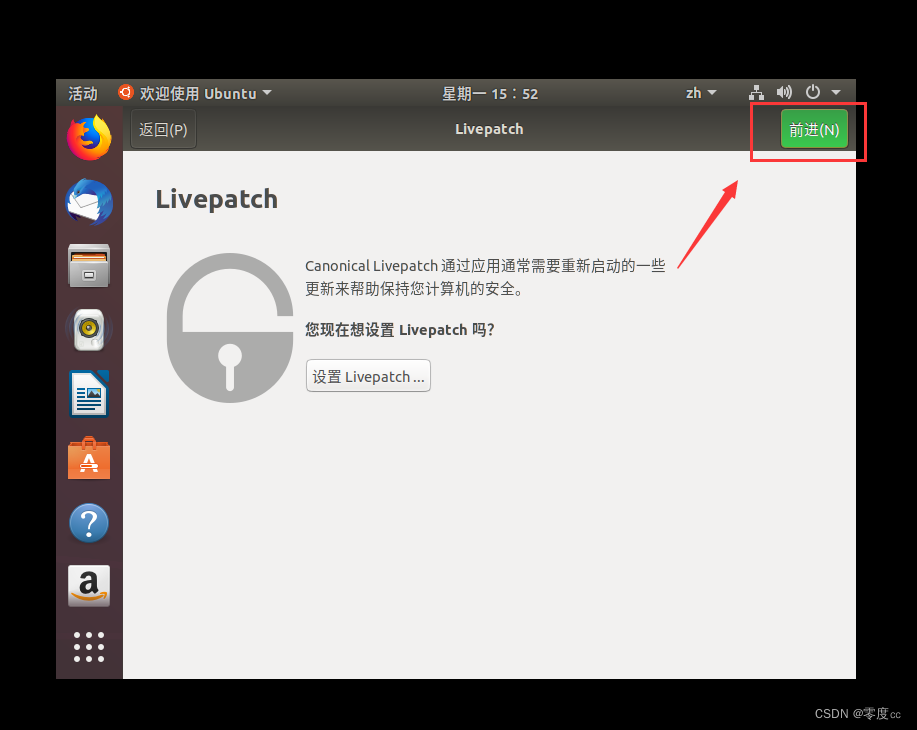
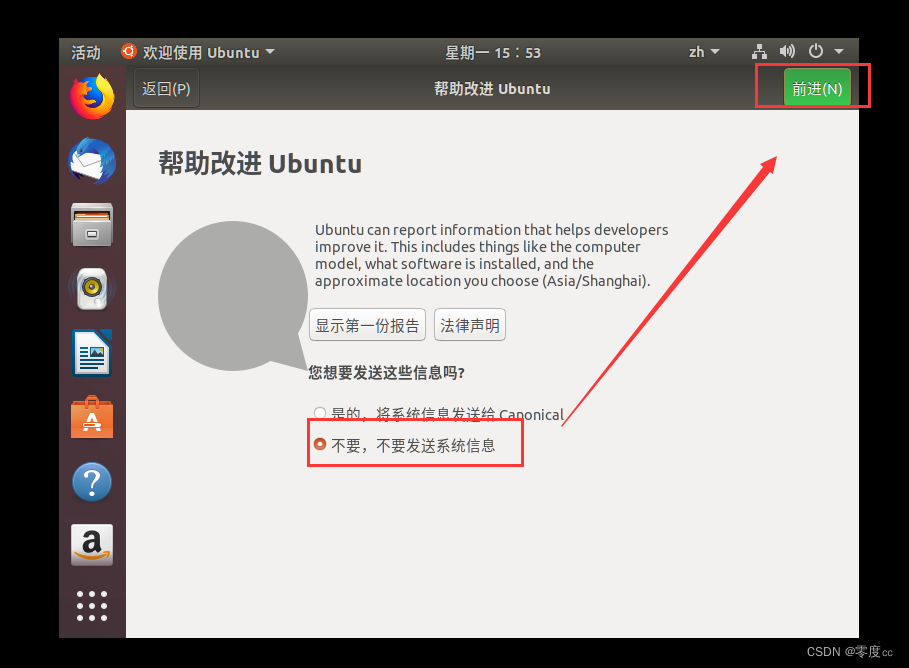
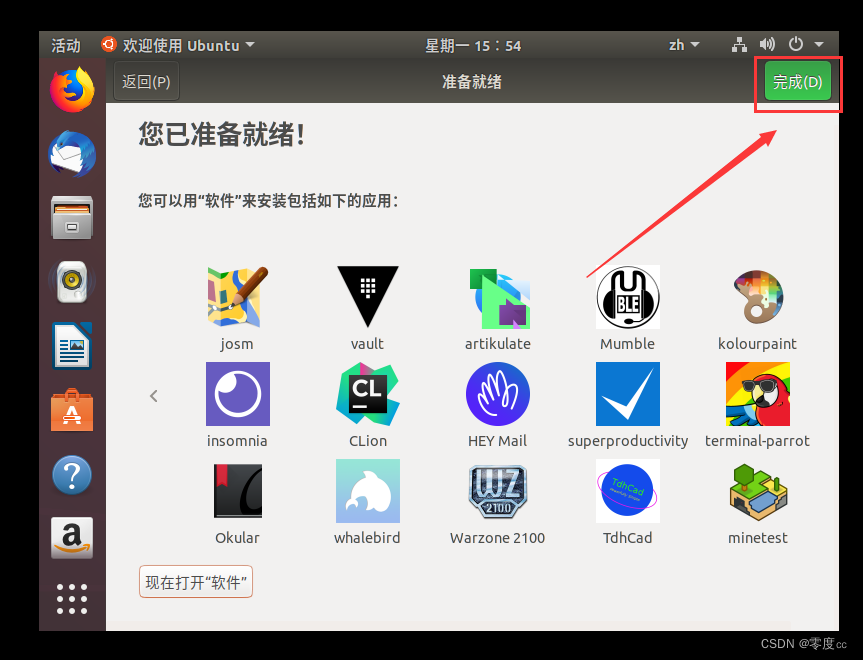
四、安装VMware Tools
1、安装vmware tools使页面与显示匹配
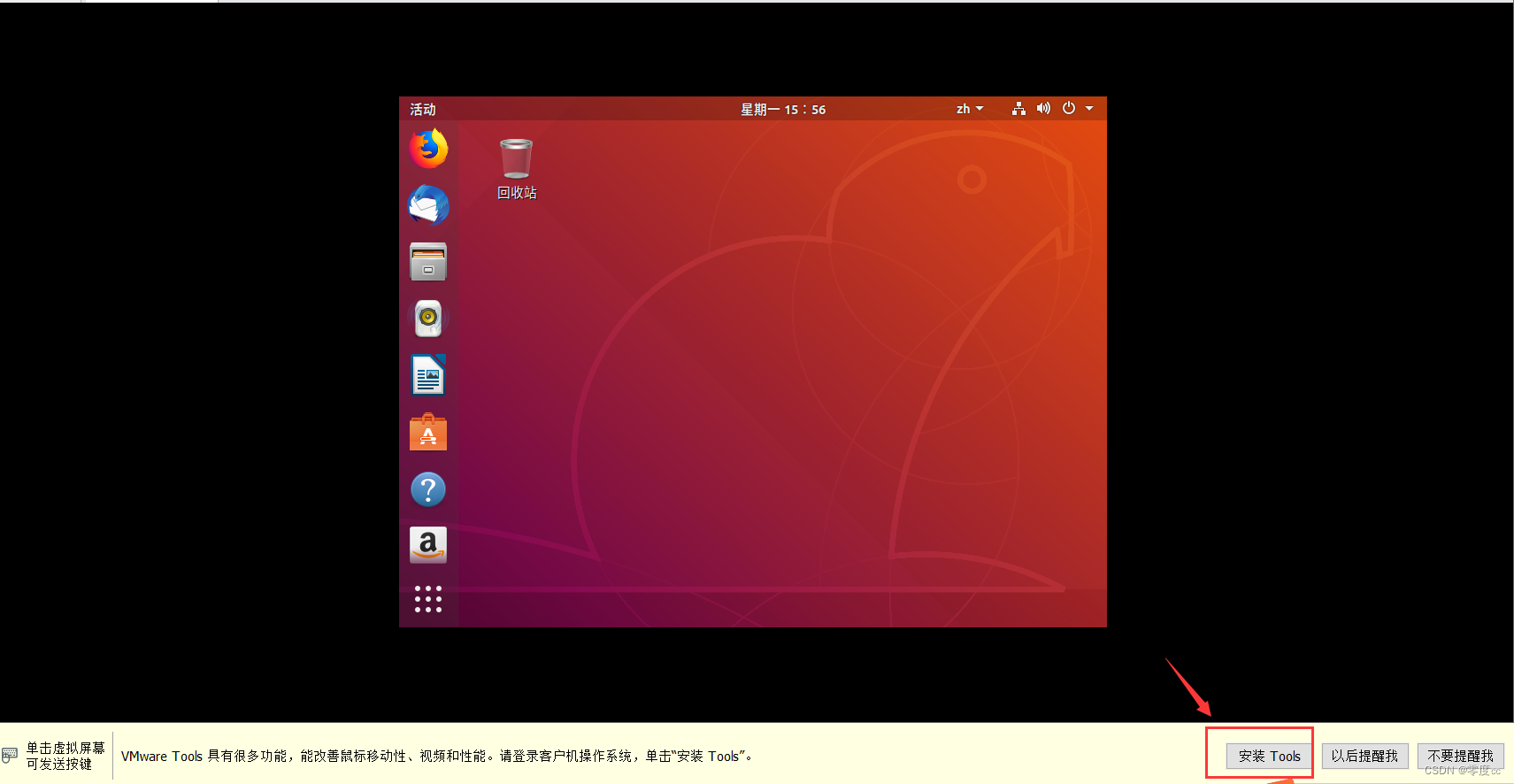
如果没有这个按钮,可以在虚拟机中找到,并安装
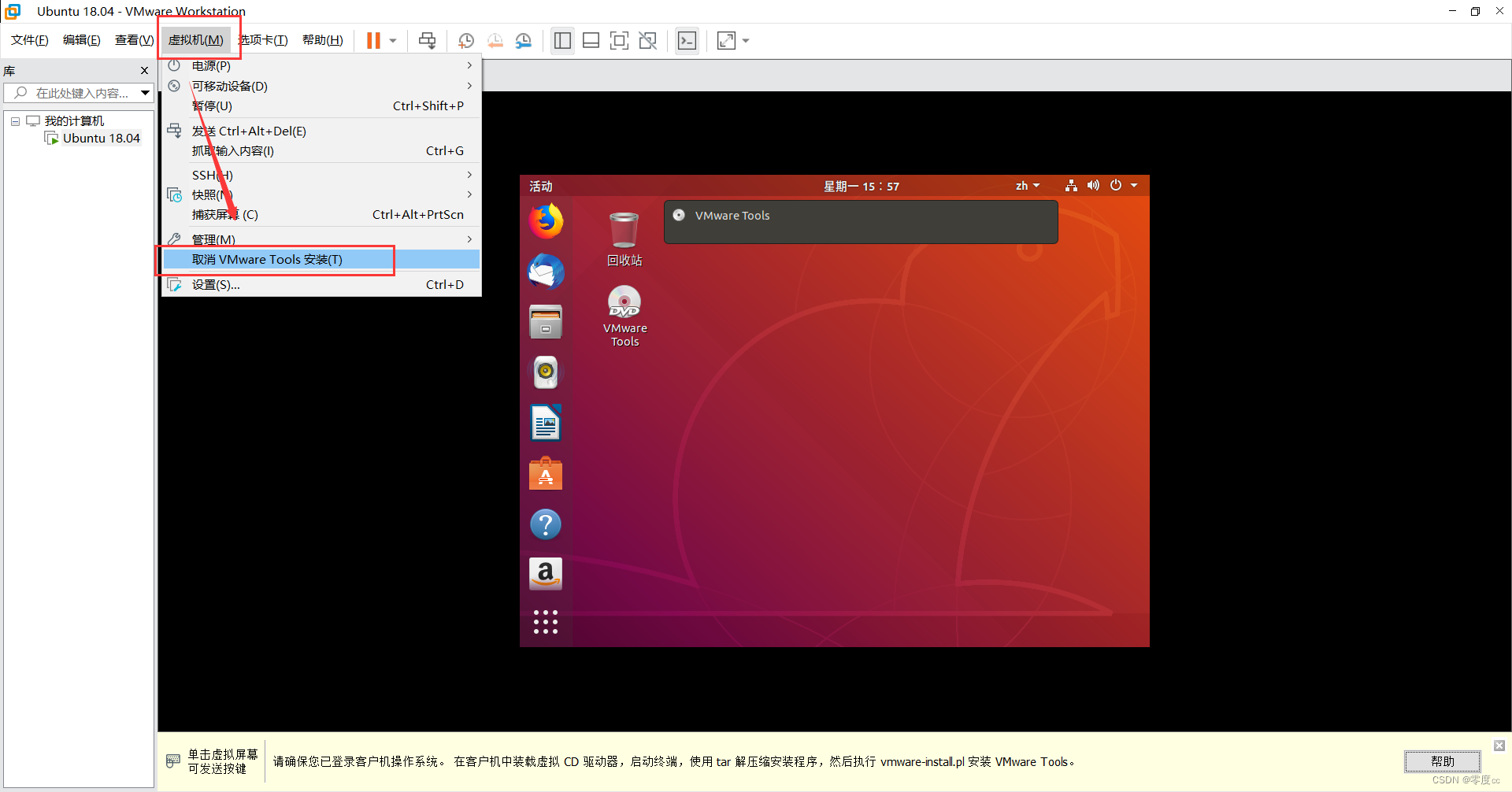
2、解压压缩包
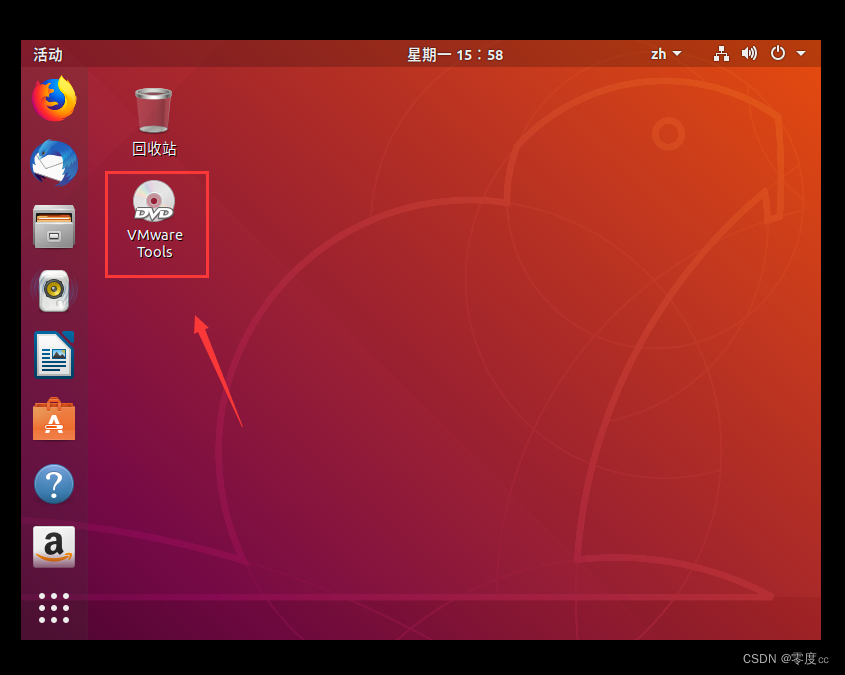
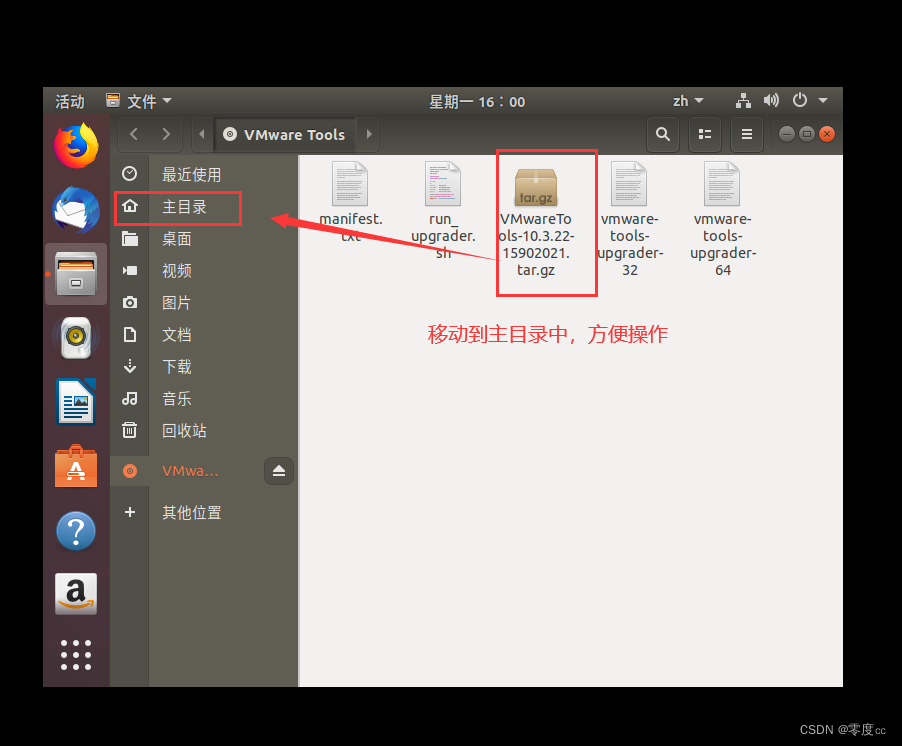
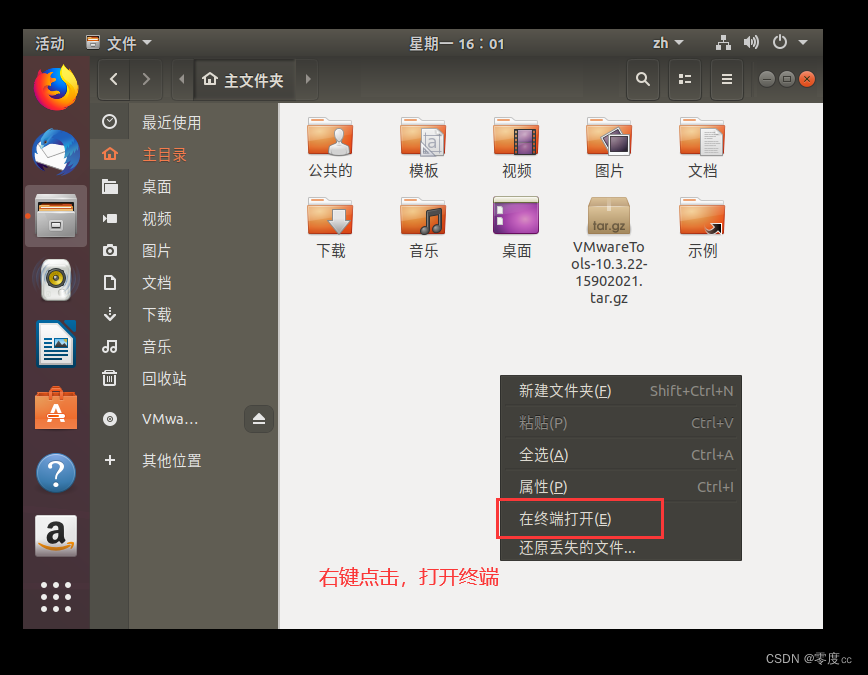
3、输入以下代码,解压文件
tar -zxvf VMwareTools-10.3.22-15902021.tar.gz打开解压后文件,右键点击进入终端,再进行相应的编译
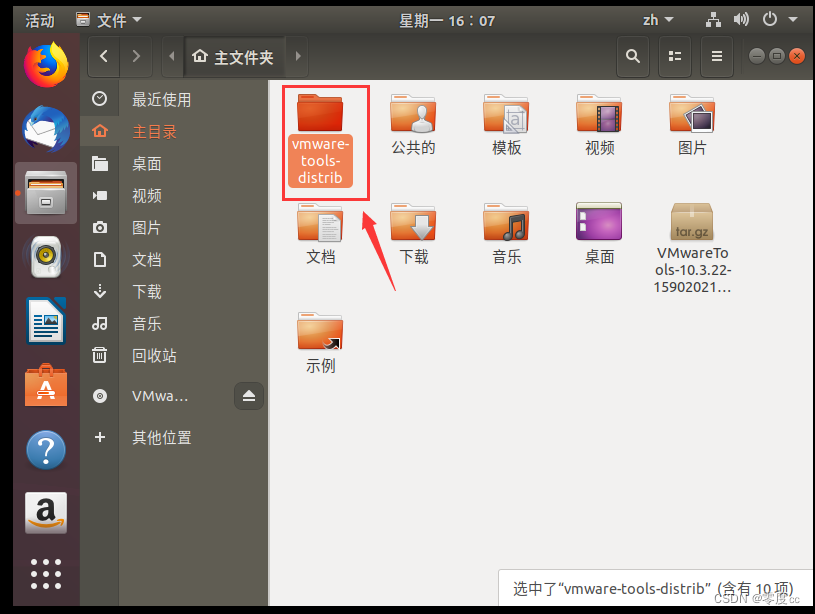
sudo ./vmware-install.pl开始安装时,记得第一个输入yes,其他的默认换行键(Enter)即可
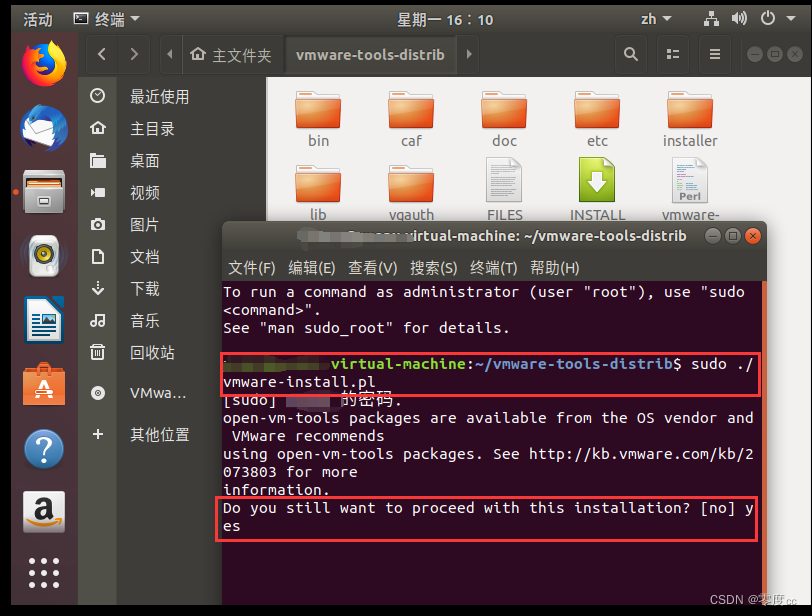
4、安装成功后,显示效果适配了
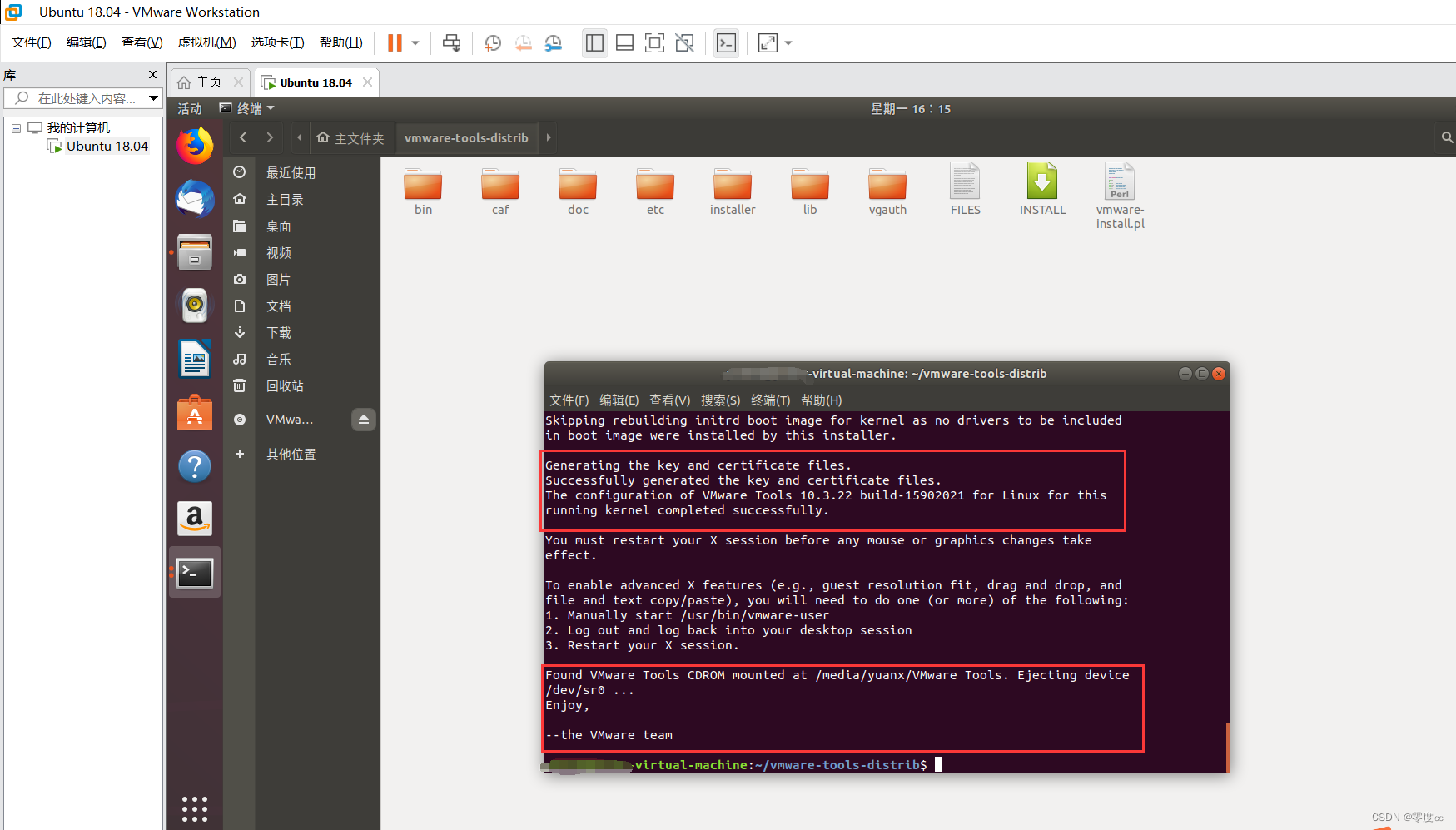
参考文献























 1万+
1万+

 被折叠的 条评论
为什么被折叠?
被折叠的 条评论
为什么被折叠?








